Cómo cancelar Xbox Game Pass
Qué saber
- La única forma de cancelar Xbox Game Pass es usar el Microsoft sitio web.
- Para cancelar, vaya a account.microsoft.com > Servicios y suscripciones > Registrarse > Administrar > Cancelar > próximo > Confirmar cancelación.
- Para deshabilitar la renovación automática, vaya a> Servicios y suscripciones > Administrar > Cambio > Desactivar la facturación recurrente > Confirmar cancelación.
Este artículo explica cómo cancelar tu Xbox Game Pass y cómo deshabilitar la renovación automática. Las instrucciones se aplican a los navegadores web actuales en su Xbox, PC y dispositivos móviles.
En casos extremadamente raros, cancelar Xbox Game Pass puede evitar que juegues copias físicas o digitales de juegos compatibles que realmente posees. Si esto sucede, comuníquese con el servicio de atención al cliente de Microsoft. No debe perder el acceso a los juegos que posee cuando cancela Xbox Game Pass.
Cómo cancelar Xbox Game Pass
La única forma de cancelar Xbox Game Pass es usar el Microsoft sitio web. Puede hacer esto en una computadora, teléfono o incluso en el navegador web de su Xbox One.
A continuación, le indicamos cómo cancelar Xbox Game Pass:
Si no ve la opción para administrar o cancelar su suscripción y está usando un navegador web en su teléfono o Xbox One, pruebe con otro navegador o cambie a una computadora.
-
Navegar a account.microsoft.com.
-
Hacer clic Servicios y suscripciones.
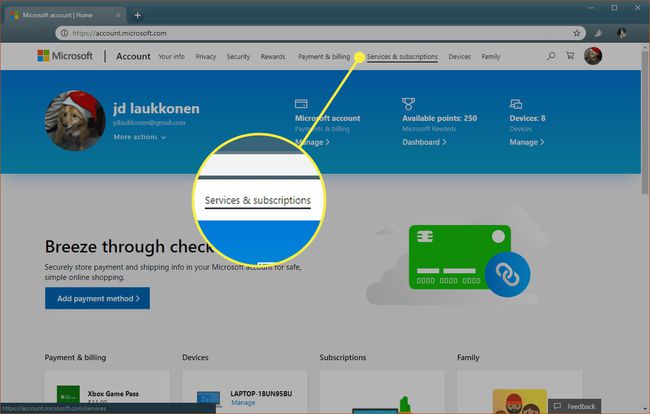
-
Si se le solicita, ingrese su nombre de usuario y contraseña, y haga clic en Registrarse.

-
Busque Xbox Game Pass en la lista de sus servicios y suscripciones y haga clic en Administrar.

-
Hacer clic Cancelar.
Seleccione Cambio > Desactivar la facturación recurrente para evitar que su suscripción se renueve automáticamente cada mes.
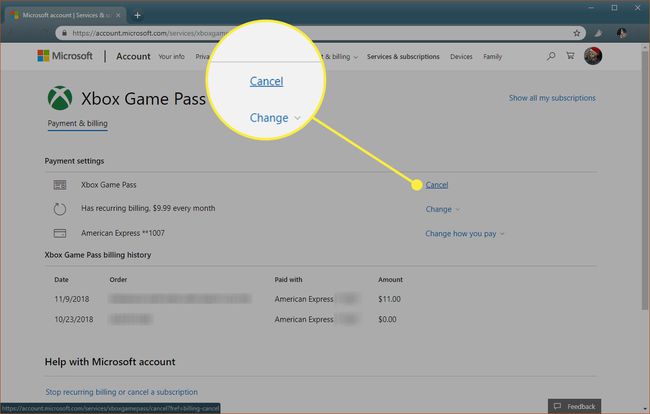
-
Seleccione una opción y haga clic en próximo.
Estas opciones le permiten seguir jugando hasta que expire su suscripción, o cancelar y recibir un reembolso parcial. Si elige recibir el reembolso parcial, inmediatamente perderá el acceso a todos sus juegos de Xbox Game Pass.
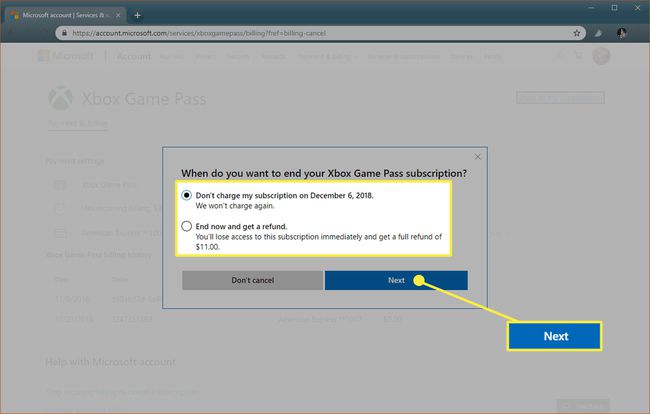
-
Hacer clic Confirmar cancelación.
Se cancelará su suscripción a Xbox Game Pass.
Cómo desactivar la renovación automática de Xbox Game Pass
La otra forma de cancelar Xbox Game Pass es desactivar la renovación automática. Esta opción es similar a la opción de cancelación que deja activo Xbox Game Pass hasta el final de su período de suscripción actual. Cuando utilice esta opción, podrá seguir jugando a sus juegos de Game Pass hasta que expire su suscripción.
Siga esta ruta si cree que podría haber terminado con Game Pass antes de que finalice su período de suscripción actual; evita que la suscripción se renueve automáticamente. Si llega al final de su período de suscripción y todavía está jugando juegos del servicio, todo lo que tiene que hacer es volver a suscribirse.
A continuación, le indicamos cómo desactivar la renovación automática para Xbox Game Pass:
-
Navegar a account.microsoft.com.
-
Hacer clic Servicios y suscripciones.
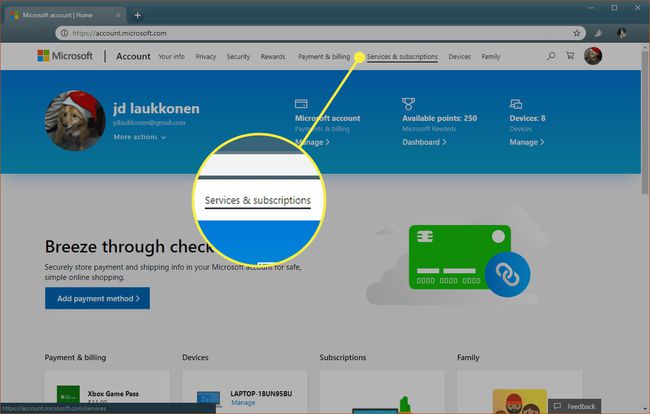
-
Busque Xbox Game Pass en la lista y haga clic en Administrar.

-
Hacer clic Cambio.
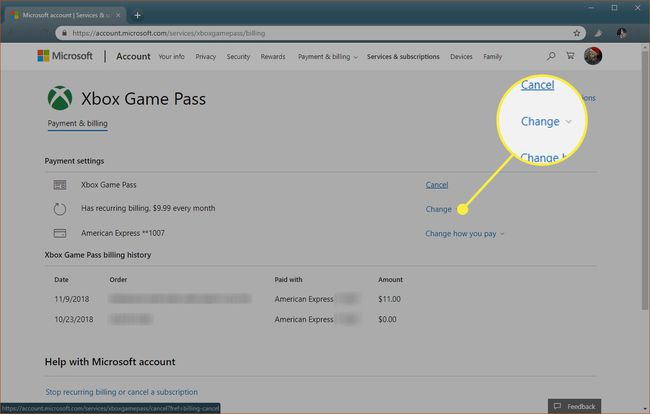
-
Hacer clic Desactivar la facturación recurrente.
Si actualmente tiene un plan anual y prefiere tener un plan mensual, seleccione Cambiar de plan en lugar de.

-
Hacer clic Confirmar cancelación.
Si desea continuar jugando sus juegos de Xbox Game Pass, deberá volver a suscribirse manualmente después de que se agote su suscripción. Esto es útil si cree que podría tomarse un descanso de sus juegos de Game Pass y desea ahorrar algo de dinero.
Cuando se agote el período de suscripción, Microsoft no volverá a cobrarle y perderá el acceso a sus juegos de Xbox Game Pass.
¿Qué sucede cuando cancela Xbox Game Pass?
Microsoft ofrece dos formas de finalizar una suscripción a Xbox Game Pass y cada una tiene diferentes consecuencias.
- Cancelar Xbox Game Pass: Si cancela su suscripción, tiene la opción de recibir un reembolso parcial o finalizar su suscripción cuando se agote.
- Desactivar la renovación automática: Si finaliza la facturación recurrente en su suscripción, Microsoft la cancelará automáticamente cuando se agote su suscripción.
Cancelar Xbox Game Pass no afecta a nadie logros que ganó durante su período de inscripción, y no perderá ningún progreso que haya hecho mientras jugaba los títulos.
Si decide suscribirse nuevamente más tarde, podrá continuar donde lo dejó siempre que sus datos guardados estén disponibles en su consola o en la nube. También puede permitir que continúe jugando donde lo dejó si compra una copia digital o física de un juego que comenzó mientras estaba suscrito a Xbox Game Pass.
